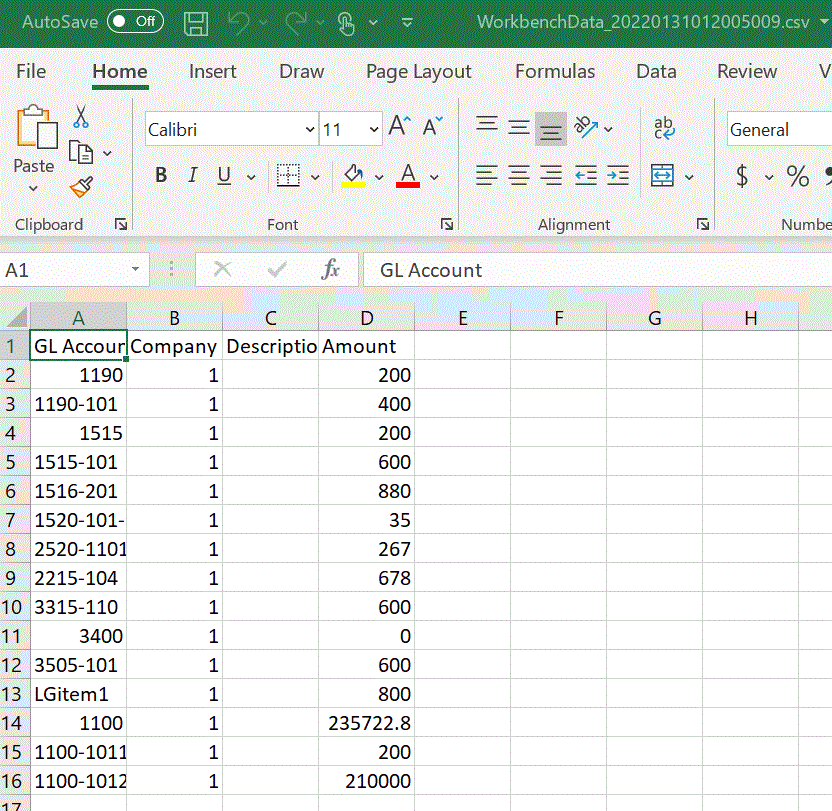Export de données dans le workbench
Vous pouvez exporter toutes les données d'un PDV dans un fichier CSV. Vous pouvez exécuter le processus d'export en mode en ligne ou hors ligne, et appliquer n'importe quels filtres à l'export. Les données sont exportées dans un fichier CSV, ou fichier texte de valeurs séparées par une virgule, dans lequel la virgule (,) sépare généralement chaque champ de texte. Le fichier de données d'export est nommé WorkbenchData_<numéro de PDV>.csv et est téléchargé dans le dossier de téléchargements de votre navigateur.
Note:
En fonction du paramétrage de Windows pour l'ouverture des fichiers CSV, vous pouvez ouvrir le fichier de données d'export automatiquement dans Excel.Pour exporter des données, procédez comme suit :
-
Sur la page d'accueil Intégration des données, cliquez sur
 à droite de l'intégration, puis sélectionnez Workbench.
à droite de l'intégration, puis sélectionnez Workbench. -
Dans la liste déroulante Actions, sélectionnez Exporter les données.
-
Sur la page Exporter les données, dans Mode d'export, sélectionnez le mode d'export des données.
Les options disponibles sont les suivantes :
- En ligne : traite l'export immédiatement.
- Hors ligne : exécute l'export en arrière-plan (recommandé en présence de nombreuses lignes).
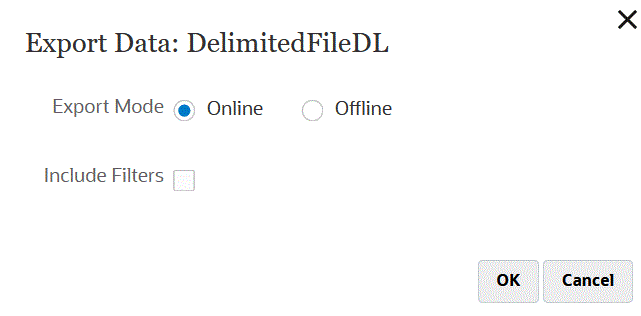
-
Cochez la case Inclure les filtres pour appliquer les filtres définis dans l'intégration.
-
Cliquez sur OK.
Voici un exemple de fichier de données d'export au format Excel :